Hỗ trợ tư vấn
Tư vấn - Giải đáp - Hỗ trợ đặt tài liệu
Mua gói Pro để tải file trên Download.vn và trải nghiệm website không quảng cáo
Tìm hiểu thêm » Hỗ trợ qua ZaloBạn có biết hầu hết camera đều nhúng thông tin ẩn (gọi là metadata - siêu dữ liệu) vào mỗi bức ảnh chụp? Khi bạn chia sẻ những tấm hình này (upload chúng lên mạng xã hội), thông tin đó vẫn nằm trong ảnh và mọi người có thể xem nó dễ dàng.
Metadata còn được gọi là dữ liệu EXIF (Exchangeable Image File Format). Chúng hầu như vô hại nhưng trong một số trường hợp, nó có thể bị kẻ xấu lợi dụng để gây rắc rối cho bạn. Dưới đây là mọi thứ bạn cần biết về metadata ảnh và cách loại bỏ chúng khi chia sẻ công khai.
Chụp ảnh là công việc không hề đơn giản, đòi hỏi kỹ thuật chuyên sâu về rất nhiều thứ như độ phơi sáng, ánh sáng, bố cục, tạo dáng… Để làm chủ hết chúng, bạn có thể phải mất vài năm hoặc lâu hơn. Tuy nhiên, dữ liệu EXIF không phức tạp như bạn tưởng. Bạn hoàn toàn có thể làm chủ nó.
Về cơ bản, dữ liệu EXIF chứa tất cả thông tin kỹ thuật liên quan tới ảnh. Nhìn vào chúng, bạn có thể biết được ảnh đã được chụp như thế nào. Đây là cách nghiên cứu, học và cải thiện kỹ năng, trau dồi kiến thức nhiếp ảnh tuyệt vời.
Dữ liệu EXIF có thể bao gồm:
Nhìn chung, dữ liệu EXIF là nguồn thông tin tốt, vô hại và thực tế. Vấn đề ở đây là một số thiết bị nhất định có thể nhúng thêm chút dữ liệu, ảnh hưởng tới quyền riêng tư và bảo mật cá nhân của người dùng.
Liệu dữ liệu EXIF có thể khiến cuộc sống bạn lao đao? Chắc là không nhưng khả năng vẫn có. Vì thế, nếu không cần sử dụng dữ liệu EXIF, tốt nhất, bạn nên xóa nó đi trước khi chia sẻ lên mạng xã hội. Dưới đây là một số cách loại bỏ siêu dữ liệu khỏi ảnh dễ nhất và không yêu cầu kỹ thuật chuyên môn.
Windows tích hợp sẵn cách xóa dữ liệu EXIF khỏi ảnh cực kỳ đơn giản.
Windows 10 có thể phát hiện hai danh mục dữ liệu EXIF liên quan tới việc chụp ảnh: “Camera” và “Advanced photo”. Dữ liệu Camera bao gồm các khía cạnh về mặt kỹ thuật như khẩu độ, chế độ đo sáng, độ dài tiêu cự. Dữ liệu Advanced photo bao gồm số seri, cân bằng trắng, phiên bản EXIF…
Ở bên dưới, bạn có thể thấy ảnh chụp minh họa. Hãy click vào Remove Properties and Personal Information để mở công cụ xóa EXIF. Công cụ này cho phép tạo bản sao ảnh kèm tất cả metadata đã xóa hoặc chọn thuộc tính muốn loại bỏ khỏi file đã chọn.
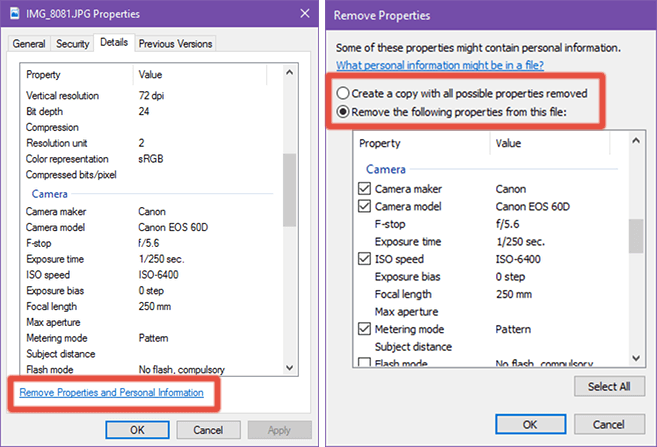
Bạn cũng có thể chọn nhiều ảnh trong File Explorer và sử dụng quá trình này để xóa toàn bộ metadata khỏi chúng một lúc.
Lưu ý: Nhược điểm của cách này là Windows 10 không thể xóa mọi bit dữ liệu EXIF. Nếu bạn cần xóa triệt để chúng, hai cách dưới đây là lựa chọn tối ưu hơn.
GIMP là phần mềm miễn phí, mã nguồn mở, có thể dễ dàng tách dữ liệu EXIF khỏi ảnh, thậm chí còn dễ hơn phương pháp của Windows 10 kể trên.
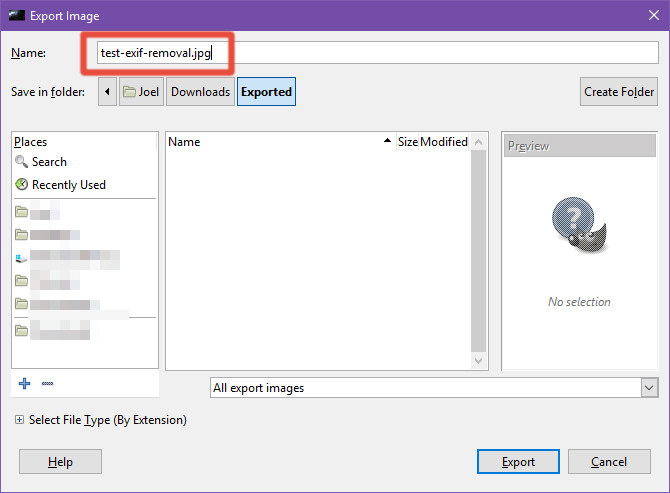
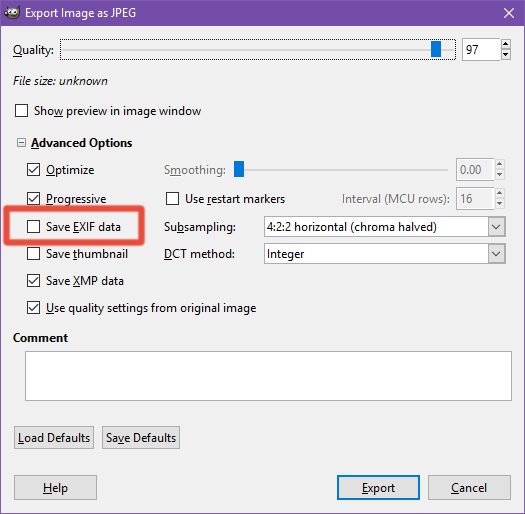
Nhược điểm duy nhất của cách này là xóa hàng loạt hơi rắc rối. Bạn phải mở toàn bộ ảnh, xuất lần lượt chúng, dù chỉ mất khoảng 5 giây/ảnh nhưng công việc này khá tẻ nhạt.
Lưu ý: Bạn cũng có thể sử dụng Photoshop thay thế GIMP, nhưng không đáng bỏ tiền mua Adobe Photoshop chỉ để xóa dữ liệu EXIF. Nhưng nếu có sẵn phần mềm chỉnh sửa ảnh này, hãy sử dụng nó.
Nếu chuyên dùng điện thoại chụp ảnh, hãy sử dụng một ứng dụng xóa dữ liệu EXIF để không cần phải xử lý chúng trên máy tính nữa.
Trước khi cài đặt ứng dụng bên thứ ba, đầu tiên, hãy kiểm tra cài đặt của Camera để xem bạn có thể tắt tính năng tạo dữ liệu EXIF hay không. Một số ứng dụng chụp hình chỉ cho phép tắt vị trí chứ không hỗ trợ vô hiệu hóa dữ liệu EXIF.
Trong trường hợp vẫn cần ứng dụng hỗ trợ, hãy thử Photo Metadata Remover để xóa dữ liệu EXIF trên Android hoặc Metapho trên iPhone. Cả hai đều miễn phí download, nhưng với Metapho, bạn cần trả phí để mở khóa tính năng xóa metadata ảnh, chỉnh sửa ngày & vị trí, chia sẻ an toàn lên mạng xã hội.
Download Photo Metadata Remover cho Android (Miễn phí)
Download Metapho cho iOS (Miễn phí, trả phí cho tính năng xóa metadata)
Tóm lại, khi đăng ảnh online, bạn nên chọn dịch vụ tự động xóa dữ liệu EXIF, đảm bảo kiểm tra cài đặt mạng xã hội, như thiết lập quyền riêng tư của ảnh đăng lên Facebook… “Cẩn tắc vô áy náy”! Hãy là người dùng mạng xã hội và chia sẻ ảnh thông minh.
Trên đây là giải nghĩa cơ bản nhất về dữ liệu EXIF và cách xóa chúng. Hi vọng chúng hữu ích với các bạn. Nếu có lựa chọn nào hay hơn, đừng ngại chia sẻ cho Download.com.vn.
Theo Nghị định 147/2024/ND-CP, bạn cần xác thực tài khoản trước khi sử dụng tính năng này. Chúng tôi sẽ gửi mã xác thực qua SMS hoặc Zalo tới số điện thoại mà bạn nhập dưới đây: